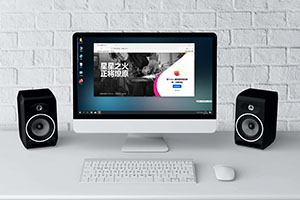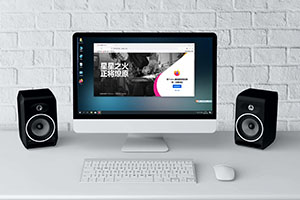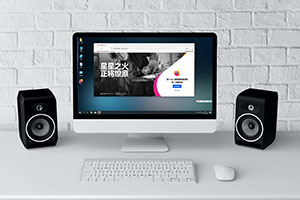火狐浏览器如何清除启动缓存
来源:
浏览器大全网
发布时间:2024年04月16日 10:22:11
火狐浏览器如何清除启动缓存?火狐浏览器是一款开源浏览器工具,这款浏览器功能强大,打开网页速度非常快,用户可以轻松使用这款浏览器浏览各类网页内容,我们启动浏览器就会留下缓存垃圾,这些缓存垃圾可能会导致浏览器变得卡顿,那么如何清理启动缓存垃圾呢。本篇文章就给大家带来火狐浏览器开启清除启动缓存功能教程攻略,大家千万不要错过了。

火狐浏览器开启清除启动缓存功能教程攻略
1.用户在电脑上打开火狐浏览器软件,并来到主页上点击右上角的三横图标(如图所示)。

2.接着在弹出来的下拉选项卡中,用户选择其中的帮助选项,将会显示出相关的功能选项(如图所示)。

3.在显示出来的帮助面板中,用户点击更多排障信息选项(如图所示)。

4.进入到排障信息窗口中,用户在右侧的板块中按下清除启动缓存选项即可解决问题(如图所示)。

5.完成上述操作后,用户可以看到弹出来的提示窗口,用户需要重启火狐浏览器来清除启动缓存(如图所示)。

以上就是【火狐浏览器如何清除启动缓存?火狐浏览器开启清除启动缓存功能教程攻略】的所有内容啦,希望能够帮助大家解决问题。
 下载推荐
下载推荐